El centro de actividades Analítica
El centro de actividades Analítica ofrece opciones para crear y compartir contenidos de análisis con otros usuarios.
Anteriormente todo esto formaba parte de la experiencia del centro de control de Qlik Cloud Analytics. Analítica contiene la página Crear, que proporciona todas las opciones de creación que se encontraban anteriormente en Añadir nuevo en la antigua barra de navegación.
El centro de actividades Analítica

Analítica contiene las siguientes secciones:
-
Inicio
-
Crear
-
Favoritos
-
Colecciones
-
Catálogo
-
Automatizaciones
-
Alertas
-
Suscripciones
-
Comenzar
Analítica también incluye las siguientes minipáginas de inicio para actividades habituales:
- Visualización y análisis
- Preparar datos
- Predicción
- Respuesta
Las minipáginas de inicio ofrecen una ubicación única para crear y ver contenidos relacionados con un único propósito o actividad.
Inicio
Tras su primer inicio de sesión, llegará a la página de Inicio cuando entre en Qlik Cloud. Aquí puede ver varios contenidos, incluyendo sus apps, scripts, gráficos y notas. Puede personalizar fácilmente qué colecciones de contenido aparecen en su página de Inicio.
Sección de Inicio de Analítica

Personalizar Inicio
Haga clic en Agregar widgets para personalizar su página de Inicio personal. Elija entre favoritos, colecciones, aplicaciones, datos, gráficos, notas, experimentos de aprendizaje automático, automatizaciones y scripts. También puede mostrar contenido que se haya utilizado, creado o actualizado recientemente.
Haga clic en un widget para agregarlo o eliminarlo de su página de inicio.
Personalice los widgets que se muestran en su página de inicio.

También puede reorganizar o eliminar secciones directamente en la página de inicio:
-
Para mover un widget verticalmente, haga clic en
, manténgalo pulsado junto al widget y muévalo a su lugar.
-
Para eliminar un widget, coloque el cursor a la derecha del widget y haga clic en el menú Más acciones (
) que aparece. Luego seleccione Eliminar.
El menú Más acciones en el widget.

Crear
La página Crear proporciona todas las opciones para crear contenido analítico en Qlik Cloud. Crear reemplaza a Añadir nuevo en la antigua barra de navegación. Haga clic en el contenido que quiera crear o cargar. Haga clic en Más información para leer una descripción del contenido, con enlaces al sitio de ayuda.
La página Crear
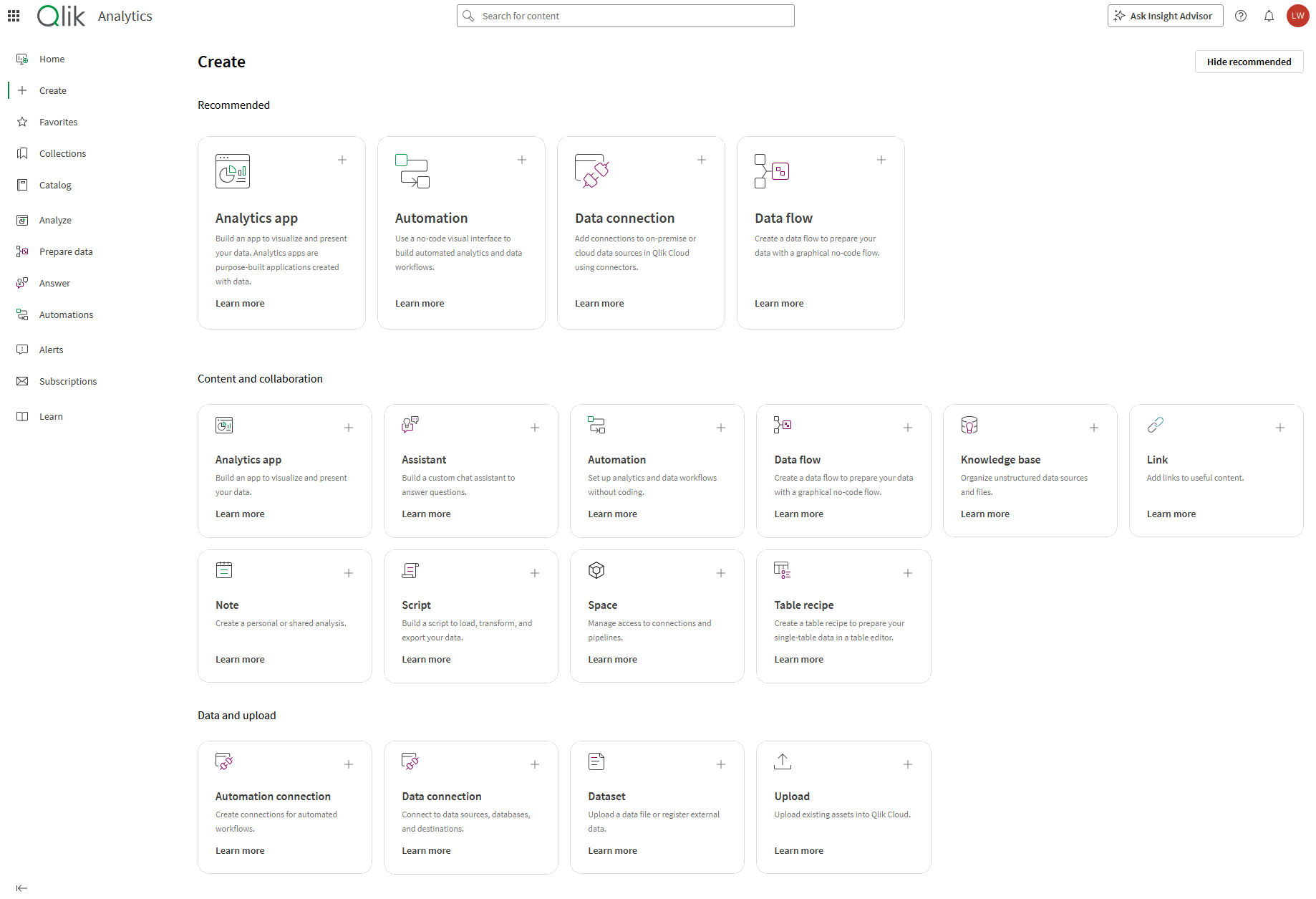
Favoritos
La sección Favoritos contiene todos los contenidos que ha marcado como favoritos. Sus elementos favoritos no se comparten con otros usuarios. Marque el contenido que desee como favorito en sus centros de actividades haciendo clic en .
Favoritos en el centro de actividades

Catálogo
En Catálogo puede ver las apps y los espacios a los que tiene acceso, así como otro contenido. También puede crear nuevos contenidos haciendo clic en Crear nuevo.
Sección del catálogo del centro de actividades Analítica, filtrado por apps del usuario actual.

Puede ver el contenido en la vista Tile 

Las apps y otros contenidos se pueden ordenar alfabéticamente, por fecha de creación, por fecha de modificación o recientemente utilizados. Puede filtrar el contenido por contenido de su propiedad o de otros.
El catálogo utiliza filtros para ayudarle a encontrar los contenidos disponibles en Qlik Cloud. El filtrado de Catálogo está diseñado para reducir el tiempo dedicado a administrar y buscar contenido con una precisión de búsqueda mejorada.
La barra de filtro superior proporciona los siguientes filtros:
- Búsqueda de contenido: escriba un término para buscar, como una palabra o frase en el título del conjunto de datos.
- Espacios: filtre por espacios para buscar y navegar. Fíltrelo en Personal para ver solo su propia área de trabajo privada o Todo para ver el trabajo de todos. Los cinco espacios Vistos recientemente se muestran primero. Si el espacio empresarial inquilino tiene menos de 100 espacios, estos se clasifican por tipo: Compartidos, Administrados y Datos.
- Tipos: seleccione uno o varios tipos de contenido, entre los que se incluyen: Gráficos, Apps, Datos, Scripts, Flujos de datos, Notas, Enlaces, Automatizaciones, Implementacionesde ML , Experimentos de ML, Glosarios, Asistentes, Bases de conocimientoy Productos de datos.
- Propietario: permite filtrar por los propietarios del contenido. Las opciones incluyen: Cualquiera, Usted, Otros y por nombre de usuario.
- Todos los filtros: seleccione Todos los filtros para mostrar el panel lateral izquierdo. Cuando el panel lateral izquierdo está activo, el recuadro Todos los filtros está atenuado. En el recuadro se muestra el número de filtros activos.
- Ordene los resultados de búsqueda por Utilizado recientemente, Creado por última vez, Modificado por última vez o Alfabéticamente.
Seleccione Todos los filtros para abrir el panel de la izquierda con filtros adicionales:
- Espacios: Filtra en qué espacios buscar y navegar.
- Tipos: seleccione uno o varios tipos de contenido, entre los que se incluyen: Gráficos, Apps, Datos, Scripts, Flujos de datos, Notas, Enlaces, Automatizaciones, Implementaciones de ML, Experimentos de ML, Glosarios, Asistentes, Bases de conocimiento y Productos de datos.
- Propietario: permite filtrar por los propietarios del contenido. Las opciones incluyen: Cualquiera, Usted, Otros y por nombre de usuario.
- Creador: filtra por los creadores de contenido. Las opciones incluyen: Cualquiera, Usted y Otros.
- Etiquetas: busque cualquier etiqueta definida por el usuario que se haya aplicado a conjuntos de datos.
Búsqueda y navegación por catálogo: filtrar en apps propiedad del usuario actual

Espacios
Los espacios son áreas donde se almacenan apps y otros contenidos. Los espacios pueden ser personales, compartidos o administrados.
Todos los usuarios tienen un espacio personal donde se almacenan de forma predeterminada las apps que crean. Los espacios personales son privados. Puede compartir sus contenidos personales moviéndolos a un espacio compartido.
Los usuarios con el rol de Creador de espacio compartido pueden crear espacios compartidos. Los espacios compartidos son privados al principio, cuando se crean. Los espacios compartidos permiten el desarrollo colaborativo de apps y otros contenidos. Los espacios también limitan el acceso a las apps del espacio. Para acceder a las apps del espacio, hay que agregar a los miembros al espacio.
Los administradores de un espacio empresarial inquilino o administradores de análisis, o los usuarios con el rol de Creador de espacio administrado pueden crear espacios administrados. Los espacios administrados se utilizan para proporcionar acceso estrictamente controlado a apps que pueden tener datos confidenciales. Las apps se desarrollan en otros espacios y luego se publican en el espacio administrado.
Puede seleccionar los espacios a los que tiene acceso desde el desplegable Explorar en el .
Para obtener información sobre espacios, vea:
Colecciones
Las colecciones le permiten agrupar contenidos como apps, gráficos, notas y enlaces.
Para agregar contenido a una colección, haga clic en > Añadir a colección en cualquier tipo de contenido.
Si está usando la app móvil Qlik Analytics, también tiene una colección de Contenido móvil. Las apps que ha abierto en la app móvil Qlik Analytics se agregan automáticamente al Contenido móvil.
La sección Colecciones

De manera predeterminada, las colecciones son privadas. Los administradores de un espacio empresarial inquilino, los administradores de análisis y otros usuarios designados pueden hacer públicas las colecciones para compartirlas con todos los demás miembros del espacio empresarial inquilino. Las colecciones públicas no cambian el acceso de los miembros al contenido de los espacios. Los miembros solo podrán ver contenido de colecciones públicas a las que ya tengan acceso.
Para hacer pública una colección, haga clic en en la colección, seleccione Hacer pública y clic en Hacer pública. Para hacer que una colección pública vuelva a ser privada, haga clic en
, seleccione Hacer privada y clic en Hacer privada.
Para más información, vea Gestión de colecciones públicas.
Minipáginas de inicio
Las minipáginas de inicio ofrecen una selección de páginas de inicio alternativas destinadas a fines analíticos específicos. Cada mini-casa ofrece opciones de creación de contenidos relacionados con esa actividad. Están disponibles las siguientes minipáginas de inicio:
- Visualización y análisis
- Preparar datos
- Predicción
- Respuesta
- Automatizaciones
Visualización y análisis
Visualizar y analizar ofrece una cuidada selección de opciones para crear apps de análisis y fuentes de datos para apps. Puede crear lo siguiente haciendo clic en el tipo de contenido o haciendo clic en Crear nuevo y seleccionando el contenido que desea crear:
-
Apps de análisis
-
Conexiones de datos
-
Conjuntos de datos
-
Notas
Además, en Contenido, Visualizar y analizar se incluye una vista del catálogo, filtrada por las apps de análisis. Los filtros aplicados en Contenido son exclusivos de Visualizar y analizar. Se mantienen entre sesiones y no persisten entre Visualizar y analizar y otras vistas del catálogo.
Visualización y análisis

Preparar datos
Preparar datos ofrece una selección curada de opciones para añadir y transformar fuentes de datos. Puede crear lo siguiente haciendo clic en el tipo de contenido o haciendo clic en Crear nuevo y seleccionando el contenido que desea crear:
-
Flujos de datos
-
Scripts
-
Conexión de datos
-
Conjunto de datos
Además, en Contenido, Preparar datos se incluye una vista del catálogo, filtrada por scripts. Los filtros aplicados en Contenido son exclusivos de Preparar datos. Se mantienen entre sesiones y no persisten entre Preparar datos y otras vistas del catálogo.
Preparar datos

Predicción
Predicción ofrece una selección curada de opciones para crear experimentos de aprendizaje automático (Machine Learning). Puede crear lo siguiente haciendo clic en el tipo de contenido o haciendo clic en Crear nuevo y seleccionando el contenido que desea crear:
-
Experimentos de ML
-
Conjuntos de datos
Además, en Contenido, Predicción se incluye una vista del catálogo, filtrada por implementaciones de ML y experimentos de ML. Los filtros aplicados en Contenido son exclusivos de Predicción. Se mantienen entre sesiones y no persisten entre Predicción y otras vistas del catálogo.
Predicción
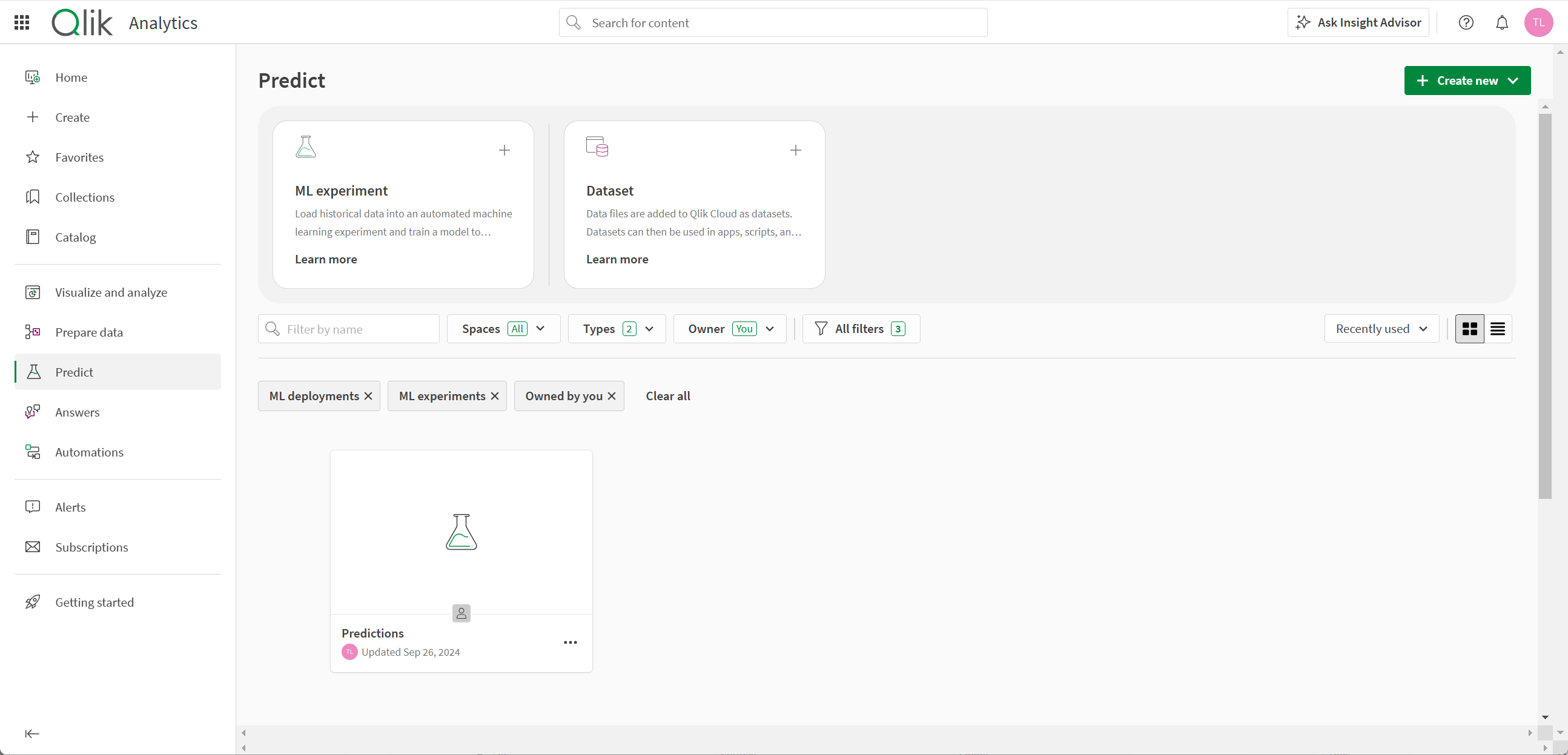
Respuesta
Respuesta ofrece una cuidada selección de opciones para crear asistentes y bases de conocimientos en Qlik Answers. Puede crear lo siguiente haciendo clic en el tipo de contenido o haciendo clic en Crear nuevo y seleccionando el contenido que desea crear:
-
Asistentes
-
Bases de conocimientos
-
Conexiones de datos
-
Conjuntos de datos
Además, en Contenido, Respuesta incluye una vista del catálogo, filtrada por asistentes y bases de conocimientos. Los filtros aplicados en Contenido son exclusivos de Respuesta. Se mantienen entre sesiones y no persisten entre Respuesta y otras vistas del catálogo.
Respuesta

Automatizaciones
En Automatizaciones, puede ver, crear y probar automatizaciones. Necesita el rol de Creador de automatizaciones para crear automatizaciones.
Automatizaciones

Para más información, vea Qlik Automate.
Alertas
En Alertas, puede ver una lista de todas las alertas de su propiedad, así como las alertas a las que se le ha agregado como destinatario. La página Alertas contiene detalles sobre cada alerta, incluido su nombre, propietario, app asociada y si se está evaluando según un cronograma.
Sección de Alertas de los centros de actividades

En la página Alertas podrá filtrar y ordenar las alertas. Puede refinar su lista por propietario de alerta (cualquier usuario, usted u otros), o bien puede buscar alertas que sean propiedad de usuarios específicos. Las alertas de la lista se pueden ordenar por la hora de la última evaluación, la hora en que se activaron o por orden alfabético de los nombres.
Suscripciones
En Suscripciones, puede ver y modificar las suscripciones que posee, así como las suscripciones a las que se le ha agregado como destinatario. La página Suscripciones contiene detalles sobre cada suscripción, incluido su nombre, propietario, aplicación asociada y horario.
Sección Suscripciones del centro de actividades Analítica

Puede filtrar y ordenar las suscripciones en la página Suscripciones. Puede refinar su lista por propietario (cualquier usuario, usted u otros), o bien puede buscar suscripciones que sean propiedad de usuarios específicos. Las suscripciones de la lista se pueden ordenar según la hora del último envío, la hora a la que tienen programado el siguiente envío o según el orden alfabético por nombre.
Para más información sobre crear y administrar las suscripciones, vea: Programar informes con suscripciones.
Info
Información contiene vídeos, cursos y mucho más para ayudarle a iniciarse en el análisis en Qlik Cloud. Info proporciona tanto rutas como recursos de aprendizaje para los usuarios nuevos en Qlik Cloud.
La página Información

Las rutas de aprendizaje son cursos diseñados para ayudarle a iniciarse en su centro de actividades. Cada centro de actividades tiene su propia ruta de aprendizaje. Cuando abra Información, se seleccionará la ruta de aprendizaje de su centro de actividades. Puede cambiar entre las rutas de aprendizaje seleccionándolas en el menú de rutas de aprendizaje.
Los recursos de aprendizaje son otros contenidos útiles relevantes para su itinerario de aprendizaje. Estos recursos incluyen:
-
Vídeos: vídeos útiles que muestran tareas y funciones en Qlik Cloud.
-
Tours guiados: recorridos de producto que le guían a través de diferentes secciones y tareas en Qlik Cloud.
-
Cursos: enlaces para inscribirse en los cursos relevantes de la Formación de Qlik.
-
Enlaces: enlaces a recursos útiles y contenidos de ayuda.
-
Aplicaciones de demostración: añada aplicaciones de demostración a su espacio personal. Las apps de demostración destacan diferentes funciones de las apps de Qlik Cloud y casos de uso de análisis.
Los recursos de aprendizaje mostrados se filtran inicialmente según su itinerario de aprendizaje actual. Puede filtrar el contenido por tipo. También puede filtrarlo por centros de actividades.
La página Información también incluye enlaces a Qlik Community, al aula continua de Qlik (Qlik Continuous Classroom) y el Soporte de Qlik.
